*Amo
dormir por que así
puedo
relajarme un tiempo y pensar en mi y no
en mi alrededor
jueves, 16 de junio de 2016
Cocinar
*Me
agrada cocinar por la sensacion de
experimentar nuevas cosas poder independizarme yo mismo , me relaja
martes, 14 de junio de 2016
Open Office Impress
Open Office Impress
Es un programa de edición de presentaciones de diapositivas similar a Microsoft Office PowerPoint. Es parte de la suite de oficina de Apache OpenOffice desarrollada por Sun Microsystems. Puede exportar presentaciones como archivos SWF de Adobe permitiendo que sean ejecutados en cualquier computadora con Adobe Flash Player instalado. También incluye la capacidad de crear archivos PDF. Impress sufre de la carencia de diseños de presentación listos para usarse. Sin embargo, se pueden obtener fácilmente en Internet plantillas de terceros.
Impress es una herramienta excepcional para crear presentaciones multimedia efectivas. Sus presentaciones destacarán con los cliparts en 2D y 3D, efectos especiales, animaciones y herramientas de diseño de alto impacto.Páginas maestras simplifica la tarea de preparar sus materiales. Ahorre aún más tiempo descargando plantillas de nuestro repositorio de extensiones.
Admite un completo rango de Vistas: Dibujo / Esquema / Diapositivas / Notas / Documento para cubrir todas las necesidades de presentadores y audiencias además de una vista opcional multipanel para poner todas las herramientas a su alcance.
Impress soporta múltiples monitores de modo que puede ver otra cosa mientas presenta las diapositivas en un proyector. Aproveche al máximo esta característica con la extensión Presenter Console que le permite ver la siguiente diapositiva así como el tiempo y las notas para el presentador.
Impress tiene un amplio surtido de herramientas de dibujo y creación de diagramas fáciles de utilizar para adornar su presentación.
Coloque las herramientas de dibujo más utilizadas alrededor de se pantalla dispuestas para el acceso con un solo clic.
Los efectos de animación y transición darán vida a sus presentaciones. Fontworks le proporciona sensacionales imágenes de texto en 2D y 3D con una sombrosa velocidad y respuesta.
Guarde sus presentaciones en el formato OpenDocument, el nuevo estándar internacional para documentos de oficina. Este formato basado en XML supone que no está sujeto a usar Impress. Puede acceder a su presentación desde cualquier programa compatible con OpenDocument.
Principios del diseño
Los principios básicos del diseño son:
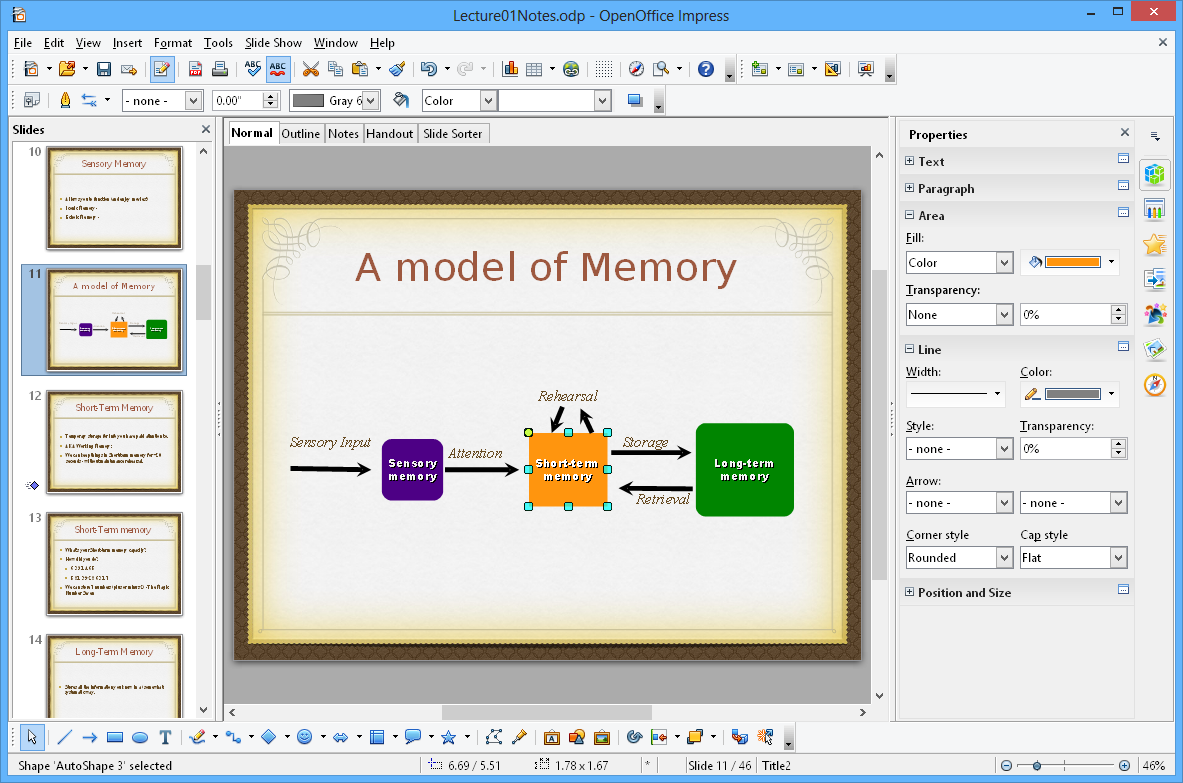
Simplicidad: Expresa la necesidad de evitar excesiva información en cada diapositiva. En vez de plasmar mucha información en una diapositiva, desgajar la idea en varias diapositivas. Apliquemos el refrán de "lo bueno si breve dos veces bueno". No sobrecargar la presentación.
Unidad: Consiste en aplicar a toda la presentación un mismo estilo en cuanto a tonalidades y fuentes de letra. Dar coherencia a los componentes de las diferentes diapositivas, utilizando tramas y trazos comunes para toda la presentación.
Énfasis: Cada diapositiva deberá tener su punto central de interés. El elemento principal deberá ser el más grande, tener colores llamativos, utilizaremos flechas, realces y cualquier otro recurso que ofrezca OpenOffice Impress para enfatizar más el mensaje principal de cada imagen.
Equilibrio: Repartir los elementos uniformemente dentro de cada diapositiva, evitando grandes espacios vacíos cuando por otro lado existen muchos elementos apelotonados.
Proporción: Relación de tamaño entre los diferentes elementos de una diapositiva.
Movimiento: Se pueden conseguir efectos con los que una secuencia de diapositivas formen una "casi" animación.
Caracteristicas
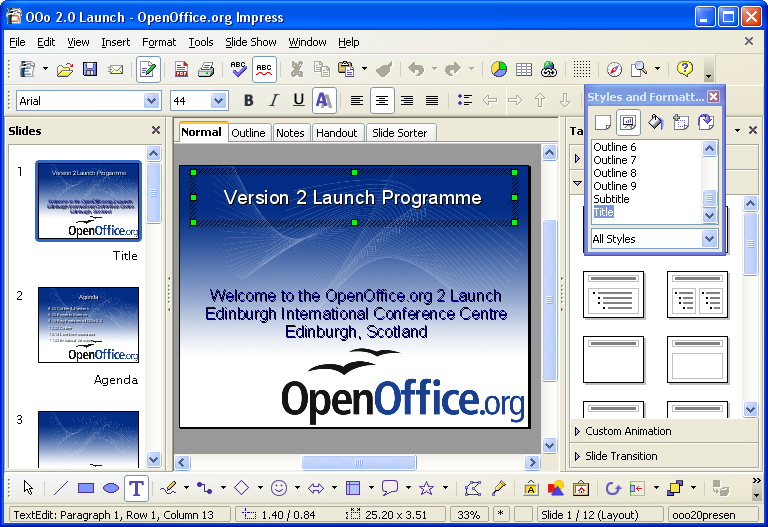
Posibilidad de incluir fotografías, texto e inclusovideos, animaciones y sonidos. Todo ello acompañado de la narración o explicación que realizará el orador o el ponente de la presentación multimedia.
Posibilidad de interactuar durante la presentación. Puedes añadir a la presentación acciones interactivas con las diferentes diapositivas de tal modo que en todo momento, el ponente puede decidir cuál va a ser el orden de presentación de las diferentes diapositivas.
Otra característica importantes es que vas a poder crear transparencias, composiciones de texto e imágenes para impresión, etc..
Puedes también, exportar las presentaciones que realices al formato HTML (formato web) para poder compartir vía internet los diseños que crees
También es importante destacar la exportación en formato SWF. Es decir, puedes crear tus presentaciones, con las imágenes, texto y animaciones que desees y exportarlas como películas en formato Flash, muy recomendado para Internet y los navegadores Web.
Por último, mencionar otras funcionalidades de Impress, que hacen de este programa un complemento fundamental de la suite ofimática OpenOffice.org:
Posibilidad de emplear las herramientas de creación de gráficos vectoriales que posee OpenOffice Draw.
Múltiples efectos de transición entre las diapositivas para animar las presentaciones.
Posibilidad de incluir notas en las diapositivas que no se visualizarán durante la presentación, pero que podemos imprimir y consultar deteniendo la presentación unos instantes.
Podemos utilizar el ratón durante la presentación como si fuera un puntero láser para dibujar líneas o señalar puntos de interés en cada diapositiva.
Enlaces relacionados
Es un programa de edición de presentaciones de diapositivas similar a Microsoft Office PowerPoint. Es parte de la suite de oficina de Apache OpenOffice desarrollada por Sun Microsystems. Puede exportar presentaciones como archivos SWF de Adobe permitiendo que sean ejecutados en cualquier computadora con Adobe Flash Player instalado. También incluye la capacidad de crear archivos PDF. Impress sufre de la carencia de diseños de presentación listos para usarse. Sin embargo, se pueden obtener fácilmente en Internet plantillas de terceros.
Impress es una herramienta excepcional para crear presentaciones multimedia efectivas. Sus presentaciones destacarán con los cliparts en 2D y 3D, efectos especiales, animaciones y herramientas de diseño de alto impacto.Páginas maestras simplifica la tarea de preparar sus materiales. Ahorre aún más tiempo descargando plantillas de nuestro repositorio de extensiones.
Admite un completo rango de Vistas: Dibujo / Esquema / Diapositivas / Notas / Documento para cubrir todas las necesidades de presentadores y audiencias además de una vista opcional multipanel para poner todas las herramientas a su alcance.
Impress soporta múltiples monitores de modo que puede ver otra cosa mientas presenta las diapositivas en un proyector. Aproveche al máximo esta característica con la extensión Presenter Console que le permite ver la siguiente diapositiva así como el tiempo y las notas para el presentador.
Impress tiene un amplio surtido de herramientas de dibujo y creación de diagramas fáciles de utilizar para adornar su presentación.
Coloque las herramientas de dibujo más utilizadas alrededor de se pantalla dispuestas para el acceso con un solo clic.
Los efectos de animación y transición darán vida a sus presentaciones. Fontworks le proporciona sensacionales imágenes de texto en 2D y 3D con una sombrosa velocidad y respuesta.
Guarde sus presentaciones en el formato OpenDocument, el nuevo estándar internacional para documentos de oficina. Este formato basado en XML supone que no está sujeto a usar Impress. Puede acceder a su presentación desde cualquier programa compatible con OpenDocument.
Principios del diseño
Los principios básicos del diseño son:
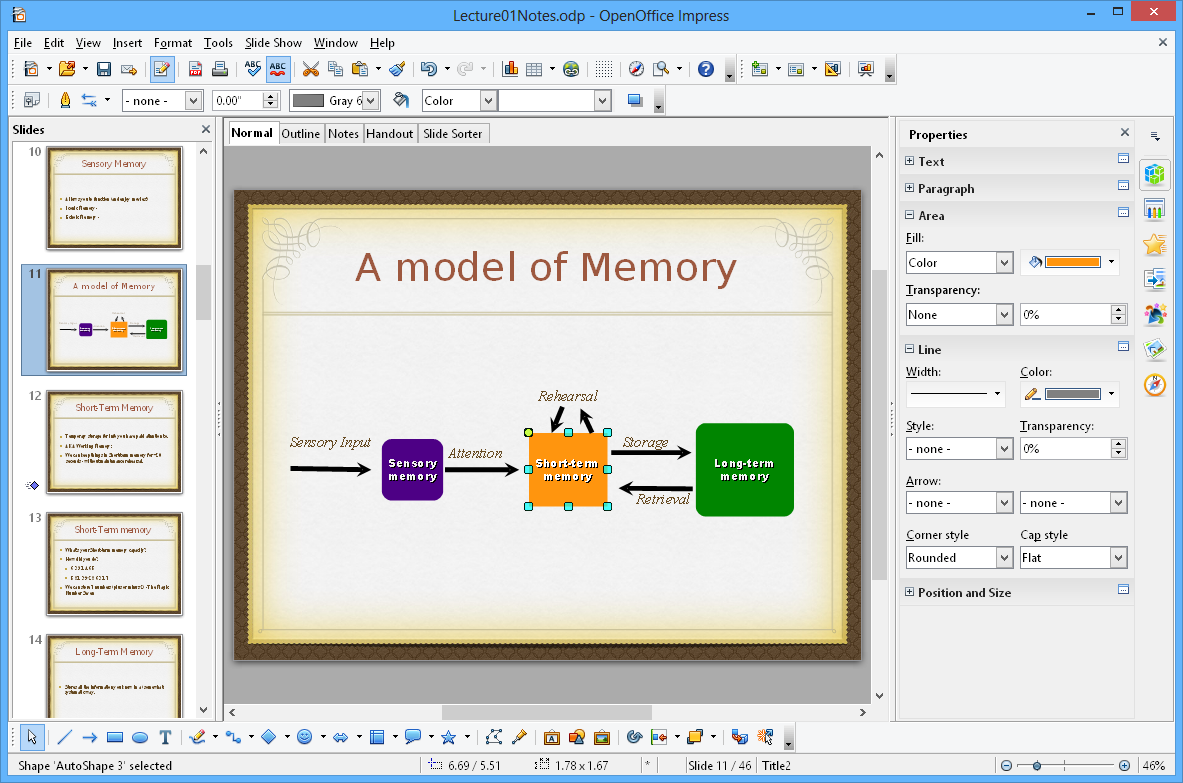
Simplicidad: Expresa la necesidad de evitar excesiva información en cada diapositiva. En vez de plasmar mucha información en una diapositiva, desgajar la idea en varias diapositivas. Apliquemos el refrán de "lo bueno si breve dos veces bueno". No sobrecargar la presentación.
Unidad: Consiste en aplicar a toda la presentación un mismo estilo en cuanto a tonalidades y fuentes de letra. Dar coherencia a los componentes de las diferentes diapositivas, utilizando tramas y trazos comunes para toda la presentación.
Énfasis: Cada diapositiva deberá tener su punto central de interés. El elemento principal deberá ser el más grande, tener colores llamativos, utilizaremos flechas, realces y cualquier otro recurso que ofrezca OpenOffice Impress para enfatizar más el mensaje principal de cada imagen.
Equilibrio: Repartir los elementos uniformemente dentro de cada diapositiva, evitando grandes espacios vacíos cuando por otro lado existen muchos elementos apelotonados.
Proporción: Relación de tamaño entre los diferentes elementos de una diapositiva.
Movimiento: Se pueden conseguir efectos con los que una secuencia de diapositivas formen una "casi" animación.
Caracteristicas
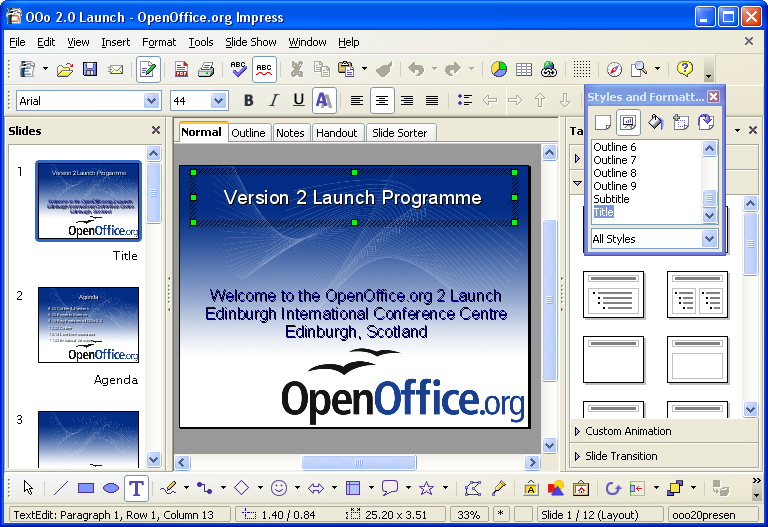
Posibilidad de incluir fotografías, texto e inclusovideos, animaciones y sonidos. Todo ello acompañado de la narración o explicación que realizará el orador o el ponente de la presentación multimedia.
Posibilidad de interactuar durante la presentación. Puedes añadir a la presentación acciones interactivas con las diferentes diapositivas de tal modo que en todo momento, el ponente puede decidir cuál va a ser el orden de presentación de las diferentes diapositivas.
Otra característica importantes es que vas a poder crear transparencias, composiciones de texto e imágenes para impresión, etc..
Puedes también, exportar las presentaciones que realices al formato HTML (formato web) para poder compartir vía internet los diseños que crees
También es importante destacar la exportación en formato SWF. Es decir, puedes crear tus presentaciones, con las imágenes, texto y animaciones que desees y exportarlas como películas en formato Flash, muy recomendado para Internet y los navegadores Web.
Por último, mencionar otras funcionalidades de Impress, que hacen de este programa un complemento fundamental de la suite ofimática OpenOffice.org:
Posibilidad de emplear las herramientas de creación de gráficos vectoriales que posee OpenOffice Draw.
Múltiples efectos de transición entre las diapositivas para animar las presentaciones.
Posibilidad de incluir notas en las diapositivas que no se visualizarán durante la presentación, pero que podemos imprimir y consultar deteniendo la presentación unos instantes.
Podemos utilizar el ratón durante la presentación como si fuera un puntero láser para dibujar líneas o señalar puntos de interés en cada diapositiva.
Enlaces relacionados
- OpenOffice,org
- OpenOffice Calc
- OpenOffice,org Writer
- OpenOffice,org Base
- OpenOffice,org Draw
Nero Express
Nero Express
Nero Burning ROM es un popular programa para producir CD y DVD, que funciona en Microsoft Windows y GNU/Linux. La compañía responsable de su desarrollo es Nero AG, anteriormente Ahead Software. Nero Express viene gratuitamente con muchos grabadores de discos ópticos.

El 4 de marzo de 2013 se lanzó la versión estable, llamada 12.5.01200, mejor conocida como Nero 12. Esta versión está mejor sincronizada con dispositivos móviles y tabletas con sistema operativo Android, y tiene capacidad para importar proyectos deWindows Movie Maker, entre otras opciones más avanzadas de grabación. Y el 18 de septiembre de 2014 se estrenó la última versión llamada Nero 2014.
Desde la versión 6, viene acompañado de muchas otras sub-aplicaciones como Nero Wave Editor (para editar archivos de audio), Nero ImageDrive (para montar CD virtuales),Nero BackItUp (para hacer copias de seguridad del los archivos del sistema o de discos enteros) y Nero Recode (para hacer copias de seguridad de DVD no cifrados y convertir archivos MPEG-4). Desde la versión 7, Nero Vision viene incluido en el paquete premium.3
Nero trabaja con un gran número de formatos de imágenes de CD, incluyendo las imágenes ISO y su formato de archivo propietario .
 Nero Linux; fue anunciada como una actualización gratuita de la versión de Microsoft Windows a GNU/Linux en marzo de 2005.5 Esta aplicación cuenta con la mayoría de las características de la versión para Windows, y usa la colección de herramientas gráficas GTUna versión beta de Nero Linux 3.0 publicada en abril de 2007 demuestra un uso de la colección de herramientas gráficas GTK+ 2 y una similitud casi total con la versión Nero 7 Premium para Windows.
Nero Linux; fue anunciada como una actualización gratuita de la versión de Microsoft Windows a GNU/Linux en marzo de 2005.5 Esta aplicación cuenta con la mayoría de las características de la versión para Windows, y usa la colección de herramientas gráficas GTUna versión beta de Nero Linux 3.0 publicada en abril de 2007 demuestra un uso de la colección de herramientas gráficas GTK+ 2 y una similitud casi total con la versión Nero 7 Premium para Windows.
El software de Nero está disponible en múltiples variantes. Las más comnues son las suites OEM, que vienen junta e inseparablemente con algunas Grabadoras de CD oGrabadoras de DVD. Nero también ofrece versiones completas llamadas Premium para el mercado europeo y Ultra para el mercado norteamericano. Por razones que no están claras
Nero 7 Ultra no tiene soporte para LabelFlash o DiscT@2, mientras que la versión Premium sí. Ésta parece ser la única diferencia entre Nero 7 Premium y Nero 7 Ultra.

Nero Burning ROM es un popular programa para producir CD y DVD, que funciona en Microsoft Windows y GNU/Linux. La compañía responsable de su desarrollo es Nero AG, anteriormente Ahead Software. Nero Express viene gratuitamente con muchos grabadores de discos ópticos.

El 4 de marzo de 2013 se lanzó la versión estable, llamada 12.5.01200, mejor conocida como Nero 12. Esta versión está mejor sincronizada con dispositivos móviles y tabletas con sistema operativo Android, y tiene capacidad para importar proyectos deWindows Movie Maker, entre otras opciones más avanzadas de grabación. Y el 18 de septiembre de 2014 se estrenó la última versión llamada Nero 2014.
Desde la versión 6, viene acompañado de muchas otras sub-aplicaciones como Nero Wave Editor (para editar archivos de audio), Nero ImageDrive (para montar CD virtuales),Nero BackItUp (para hacer copias de seguridad del los archivos del sistema o de discos enteros) y Nero Recode (para hacer copias de seguridad de DVD no cifrados y convertir archivos MPEG-4). Desde la versión 7, Nero Vision viene incluido en el paquete premium.3
Nero trabaja con un gran número de formatos de imágenes de CD, incluyendo las imágenes ISO y su formato de archivo propietario .
 Nero Linux; fue anunciada como una actualización gratuita de la versión de Microsoft Windows a GNU/Linux en marzo de 2005.5 Esta aplicación cuenta con la mayoría de las características de la versión para Windows, y usa la colección de herramientas gráficas GTUna versión beta de Nero Linux 3.0 publicada en abril de 2007 demuestra un uso de la colección de herramientas gráficas GTK+ 2 y una similitud casi total con la versión Nero 7 Premium para Windows.
Nero Linux; fue anunciada como una actualización gratuita de la versión de Microsoft Windows a GNU/Linux en marzo de 2005.5 Esta aplicación cuenta con la mayoría de las características de la versión para Windows, y usa la colección de herramientas gráficas GTUna versión beta de Nero Linux 3.0 publicada en abril de 2007 demuestra un uso de la colección de herramientas gráficas GTK+ 2 y una similitud casi total con la versión Nero 7 Premium para Windows.El software de Nero está disponible en múltiples variantes. Las más comnues son las suites OEM, que vienen junta e inseparablemente con algunas Grabadoras de CD oGrabadoras de DVD. Nero también ofrece versiones completas llamadas Premium para el mercado europeo y Ultra para el mercado norteamericano. Por razones que no están claras
Nero 7 Ultra no tiene soporte para LabelFlash o DiscT@2, mientras que la versión Premium sí. Ésta parece ser la única diferencia entre Nero 7 Premium y Nero 7 Ultra.

Nitro
Nitro

Nitro PDF Reader es un programa lector y creador de documentos PDF integrable con la interfaz de usuario de Microsoft Office 2003 y posteriores. El software se provee al usuario final sin ningún costo y sin su correspondiente código fuente, se trata entonces de un software privativo
Requisitos del sistema
Equipos de escritorio (sobremesa): Windows® XP, Windows® Vista, Windows® 7 (compatible con las versiones de 64 bits)
Servidores: Windows® Server 2003, Windows® Server 2008, Windows® Server 2008 R2
Memoria RAM: 512 MB como mínimo (1 GB recomendado)
Resolución de pantalla: 1024x768
Microsoft Office 2003 o más reciente (necesario para las características integradas de Microsoft Office)
Microsoft .NET Framework 2.0 (o superior)
Funciones :
Entre sus funciones más destacables se encuentran:Creación de documentos PDF a partir de un archivo existente (los documentos ODT no están soportados).
Extracción de texto (texto plano) y captura de imágenes contenidas en un documento sin tener que acudir a la tecla imprimir pantalla.
Creación de firmas con la tecnología privativa QuickSign® y creación de formularios electrónicos, con sus campos completados, como documentos PDF.
Inserción y lectura de comentarios, colaboración y notas emergentes.
Controlador de impresora virtual que permite crear un documento PDF desde cualquier aplicación capaz de imprimir documentos en papel.
Nitro PDF Pro 8 es un software para la gestión, creación y edición de documentos PDF, todo esto bajo las normas ISO, por lo tanto sera completamente compatible con otras soluciones que respeten la norma. En cuanto del apartado de seguridad este cumple con la capacidad de proteger los documentos generados con 256 bits de encriptación.
Al igual que Nitro Reader 3, Nitro Pro 8 nos recibe con una interfaz bien trabajada y accesible con la interfaz Ribbon, en el caso de que usted sea usuario de Nitro PDF Reader o cualquier versión de Microsoft Office a partir de la versión 2010 se sentirá muy familiarizado incluso en la disposición de estas.


Nitro PDF Reader es un programa lector y creador de documentos PDF integrable con la interfaz de usuario de Microsoft Office 2003 y posteriores. El software se provee al usuario final sin ningún costo y sin su correspondiente código fuente, se trata entonces de un software privativo
Requisitos del sistema
Equipos de escritorio (sobremesa): Windows® XP, Windows® Vista, Windows® 7 (compatible con las versiones de 64 bits)
Servidores: Windows® Server 2003, Windows® Server 2008, Windows® Server 2008 R2
Memoria RAM: 512 MB como mínimo (1 GB recomendado)
Resolución de pantalla: 1024x768
Microsoft Office 2003 o más reciente (necesario para las características integradas de Microsoft Office)
Microsoft .NET Framework 2.0 (o superior)
Funciones :
Entre sus funciones más destacables se encuentran:Creación de documentos PDF a partir de un archivo existente (los documentos ODT no están soportados).
Extracción de texto (texto plano) y captura de imágenes contenidas en un documento sin tener que acudir a la tecla imprimir pantalla.
Creación de firmas con la tecnología privativa QuickSign® y creación de formularios electrónicos, con sus campos completados, como documentos PDF.
Inserción y lectura de comentarios, colaboración y notas emergentes.
Controlador de impresora virtual que permite crear un documento PDF desde cualquier aplicación capaz de imprimir documentos en papel.
Nitro PDF Pro 8 es un software para la gestión, creación y edición de documentos PDF, todo esto bajo las normas ISO, por lo tanto sera completamente compatible con otras soluciones que respeten la norma. En cuanto del apartado de seguridad este cumple con la capacidad de proteger los documentos generados con 256 bits de encriptación.
Al igual que Nitro Reader 3, Nitro Pro 8 nos recibe con una interfaz bien trabajada y accesible con la interfaz Ribbon, en el caso de que usted sea usuario de Nitro PDF Reader o cualquier versión de Microsoft Office a partir de la versión 2010 se sentirá muy familiarizado incluso en la disposición de estas.

- Como su contratarte gratuita permite la creación de documentos PDF desde un poco mas de 300 extensiones de archivos y con el simple hecho de arrastrar y soltar los elementos dentro de la ventana principal del programa o incluso desde el acceso directo ubicado en el escritorio
- La capacidad del motor OCR integrado a Nitro Pro permite que al pasar un documento o imagen por este nos permita la edición del mismo, esto es aplicable incluso a imágenes previamente digitalizadas. Desde las opciones de Nitro PDF podemos elegir la sensibilidad con la cual se realizara el reconocimiento y en que idioma ofreciendo Ingles, Español, Alemán, entre otros.
- Algo que sera del agrado de muchos, en especial para aquellos que hagan uso intensivo de las opciones de colaboración es que en Nitro Pro 8 todas las revisiones, comentarios y anotaciones pueden ser vistos e igualmente editados sin problemas en las plataformas de Adobe, e incluso poder exportar estos de manera independiente a un archivo PDF para su posterior archivado.
- La edición general de documentos y la creación de formularios se ve beneficiada en mucho gracias a lo accesible de la interfaz, permitiendo convertir un documento estático en un formulario completamente interactivo e integrando marcadores para facilitar la navegación de una manera muy sencilla, incluso desde un texto previamente seleccionado.
- . Algo que se agradece es que en esta versión el motor de conversión y el desplegado de los documentos en general se percibe mucho mas ágil que en las versiones anteriores en especial con documentos complejos.
- Algo que debemos de tomar en cuenta es que la imagen a digitalizar debe de estar generalmente en buenas condiciones ya que de lo contrario podremos enfrentarnos a algunos problemas en el reconocimiento pero en general los resultados finales son buenos.
- Para los usuarios de Microsoft Office es posible convertir los archivos PDF directamente a Word o Excel con un par de clics, en el caso de que sea una cantidad generosa de documentos puede realizar estas tareas en lote con el fin de ahorrar tiempo.
- Para los desarrolladores existe la posibilidad de integrar Javascrip dentro de los documentos con el fin de aumentar las posibilidades de esto, ahora bien que del lado del usuario estos pueden ser desactivados por motivos de seguridad.
Funciones Matemáticas
EXPRESIONES MATEMÁTICAS EN GOOGLE DRIVE
Una de las muchas herramientas de las que dispone, gratuitamente, Google es la posibilidad de realizar cuestionarios que se pueden enviar por internet y con los que se pueden recoger de forma directa, en línea, información que necesitemos: fijar un día y hora para una reunión, saber las preferencias de elección para un punto de encuentro, quién quiere trabajar en distintas opciones o elegir un libro de lectura, por poner ejemplos corrientes.
Ahora descubro un complemento de Google Drive que permite escribir expresiones matemáticas en esos cuestionarios. La forma de acceder a esta herramienta, llamada g(Math), es muy simple. Basta entrar en Google Drive y en la opción deComplementos pulsar sobre Obtener complementos. En la página que aparece seleccionamos la opción g(Math) y pulsamos en el botón Gratis que aparece y aceptamos la incorporación del nuevo elemento.
Una vez que lo tengamos incluido basta seleccionar la opción correspondiente en Complementos y nos dará tres posibilidades: crear expresiones matemáticas, crear gráficos de funciones o crear gráficos estadísticos.

Se nos abrirá una barra lateral con una serie de botones que dependerán de la opción que hayamos elegido en el paso anterior. Las expresiones matemáticas las escribe en Látex, en la gráfica de funciones podemos escribir la función que queramos, también ayudándonos de Látex, y seleccionar los extremos de las dos variables y en la parte estadística podemos dibujar histogramas, diagramas de barras o de cajas.
De esta manera, podemos incluir expresiones matemáticas de una forma fácil en nuestros cuestionarios.

Una de las muchas herramientas de las que dispone, gratuitamente, Google es la posibilidad de realizar cuestionarios que se pueden enviar por internet y con los que se pueden recoger de forma directa, en línea, información que necesitemos: fijar un día y hora para una reunión, saber las preferencias de elección para un punto de encuentro, quién quiere trabajar en distintas opciones o elegir un libro de lectura, por poner ejemplos corrientes.
Ahora descubro un complemento de Google Drive que permite escribir expresiones matemáticas en esos cuestionarios. La forma de acceder a esta herramienta, llamada g(Math), es muy simple. Basta entrar en Google Drive y en la opción deComplementos pulsar sobre Obtener complementos. En la página que aparece seleccionamos la opción g(Math) y pulsamos en el botón Gratis que aparece y aceptamos la incorporación del nuevo elemento.
Una vez que lo tengamos incluido basta seleccionar la opción correspondiente en Complementos y nos dará tres posibilidades: crear expresiones matemáticas, crear gráficos de funciones o crear gráficos estadísticos.

Se nos abrirá una barra lateral con una serie de botones que dependerán de la opción que hayamos elegido en el paso anterior. Las expresiones matemáticas las escribe en Látex, en la gráfica de funciones podemos escribir la función que queramos, también ayudándonos de Látex, y seleccionar los extremos de las dos variables y en la parte estadística podemos dibujar histogramas, diagramas de barras o de cajas.
De esta manera, podemos incluir expresiones matemáticas de una forma fácil en nuestros cuestionarios.

Funciones lógicas
Funciones lógicas
Base de Datos:
DAVERAGE: Devuelve la media de un conjunto de datos que cumplen unos criterios establecidos
DMAX: Devuelve el máximo de un conjunto de datos que cumplen unos criterios establecidos Búsqueda:
 VLOOKUP: Devuelve el valor de la celda indicada buscada en la columna superior de una matriz de datos. Es similar a BUSCARV en Excel.
VLOOKUP: Devuelve el valor de la celda indicada buscada en la columna superior de una matriz de datos. Es similar a BUSCARV en Excel.
HLOOKUP: Devuelve el valor de la celda indicada buscada en la fila superior de una matriz de datos. Es similar a BUSCARH en Excel.
HYPERLINK: Construye un hipervínculo en una celda.
Estadísticas:
AVERAGE: Halla la media de una serie de datos.
COUNT: Cuenta los números existentes en un conjunto de datos.
COUNTA: Cuenta los valores dados en una serie de datos.
MAX: Calculo el máximo de un listado.
MIN: Calculo del mínimo en una lista de datos.
RANK: Devuelve la clasificación de un dato en concreto dentro de una lista.
Fecha:
DAY: Devuelve el día relativo a un valor en formato fecha.
NETWORKDAYS: Indica el número de días laborables entre dos fechas.
TODAY: Indicara en la celda el día actual según la configuración del equipo.
Filtro:
FILTER: Devuelve una versión filtrada según las especificaciones de una matriz dada.
Finanzas:
ACCRINT: Calcula el interés acumulado en una serie de pagos periódicos.
ACCRINTM: Calcula el interés acumulado en el caso de un pago único.
DURATION: Halla el numero de periodos necesarios de una inversión para alcanzar el importe deseado.
EFFECT: Halla la tasa de interés anual efectiva.
Google:
DETECTLANGUAGE: Detecta el idioma en el que está escrito un texto en una celda.
GOOGLEFINANCE: Recupera información del site Google Finanzas.
GOOGLETOURNAMENT: Análogamente campeonatos de baloncesto NCAA I.
GOOGLETRANSLATE: Traduce un texto a un idioma seleccionado.
IMAGE: Inserta una imagen.
IMPORTDATA: Importa los datos de un archivo CSV.
SPARKLINE: Crea un mini gráfico en una celda.
Información:
ISBLANK: Si la celda a la que se refiere esta en blanco devuelve la palabra TRUE que significa Verdadero.
ISNONTEXT: Si la celda contiene texto devuelve el valor FALSE.
ISNUMBER: Si la celda a la que se refiere es un número devuelve el valor TRUE.
Ingeniería:
 BIN2DEC: Convierte un numero binario en decimal.
BIN2DEC: Convierte un numero binario en decimal.
BIN2HEX: Convierte un numero binario en hexadecimal.
Lógicas:
AND: Si todos los argumentos que componen esta función son verdaderos devuelve TRUE. Si alguno de los argumentos es falso aparece FALSE.
IF: Devuelve el valor TRUE o FALSE en función de que se cumpla o no una prueba lógica establecida en los argumentos.
Matemáticas:
SUM: Suma todos los números en un conjunto de celdas.
COUNTBLANK: Cuenta el numero de celdas vacías.
EVEN: Redondea un numero por exceso al número par más cercano.
Matriz:
MDETERM: Halla el determinante de una matriz.
TRANSPOSE: Traspone las filas y las columnas de una matriz dada.

Operador:
CONCAT: Concatena dos valores.
MINUS: Devuelve la resta de dos números.
Texto:
EXACT: Compara dos cadenas de texto y si son iguales devuelve el valor TRUE.
LEFT: Devuelve el primero o el numero de caracteres primeros que se indique de una cadena de texto.
Base de Datos:
DAVERAGE: Devuelve la media de un conjunto de datos que cumplen unos criterios establecidos
DMAX: Devuelve el máximo de un conjunto de datos que cumplen unos criterios establecidos Búsqueda:
 VLOOKUP: Devuelve el valor de la celda indicada buscada en la columna superior de una matriz de datos. Es similar a BUSCARV en Excel.
VLOOKUP: Devuelve el valor de la celda indicada buscada en la columna superior de una matriz de datos. Es similar a BUSCARV en Excel.HLOOKUP: Devuelve el valor de la celda indicada buscada en la fila superior de una matriz de datos. Es similar a BUSCARH en Excel.
HYPERLINK: Construye un hipervínculo en una celda.
Estadísticas:
AVERAGE: Halla la media de una serie de datos.
COUNT: Cuenta los números existentes en un conjunto de datos.
COUNTA: Cuenta los valores dados en una serie de datos.
MAX: Calculo el máximo de un listado.
MIN: Calculo del mínimo en una lista de datos.
RANK: Devuelve la clasificación de un dato en concreto dentro de una lista.
Fecha:
DAY: Devuelve el día relativo a un valor en formato fecha.
NETWORKDAYS: Indica el número de días laborables entre dos fechas.
TODAY: Indicara en la celda el día actual según la configuración del equipo.
Filtro:
FILTER: Devuelve una versión filtrada según las especificaciones de una matriz dada.
Finanzas:
ACCRINT: Calcula el interés acumulado en una serie de pagos periódicos.
ACCRINTM: Calcula el interés acumulado en el caso de un pago único.
DURATION: Halla el numero de periodos necesarios de una inversión para alcanzar el importe deseado.
EFFECT: Halla la tasa de interés anual efectiva.
Google:
DETECTLANGUAGE: Detecta el idioma en el que está escrito un texto en una celda.
GOOGLEFINANCE: Recupera información del site Google Finanzas.
GOOGLETOURNAMENT: Análogamente campeonatos de baloncesto NCAA I.
GOOGLETRANSLATE: Traduce un texto a un idioma seleccionado.
IMAGE: Inserta una imagen.
IMPORTDATA: Importa los datos de un archivo CSV.
SPARKLINE: Crea un mini gráfico en una celda.
Información:
ISBLANK: Si la celda a la que se refiere esta en blanco devuelve la palabra TRUE que significa Verdadero.
ISNONTEXT: Si la celda contiene texto devuelve el valor FALSE.
ISNUMBER: Si la celda a la que se refiere es un número devuelve el valor TRUE.
Ingeniería:
 BIN2DEC: Convierte un numero binario en decimal.
BIN2DEC: Convierte un numero binario en decimal.BIN2HEX: Convierte un numero binario en hexadecimal.
Lógicas:
AND: Si todos los argumentos que componen esta función son verdaderos devuelve TRUE. Si alguno de los argumentos es falso aparece FALSE.
IF: Devuelve el valor TRUE o FALSE en función de que se cumpla o no una prueba lógica establecida en los argumentos.
Matemáticas:
SUM: Suma todos los números en un conjunto de celdas.
COUNTBLANK: Cuenta el numero de celdas vacías.
EVEN: Redondea un numero por exceso al número par más cercano.
Matriz:
MDETERM: Halla el determinante de una matriz.
TRANSPOSE: Traspone las filas y las columnas de una matriz dada.

Operador:
CONCAT: Concatena dos valores.
MINUS: Devuelve la resta de dos números.
Texto:
EXACT: Compara dos cadenas de texto y si son iguales devuelve el valor TRUE.
LEFT: Devuelve el primero o el numero de caracteres primeros que se indique de una cadena de texto.
Excel
En excell podemos insertar y/o eliminar celdas, filas y columnas, diferente si trabajamos manualmente, ya que tendríamos que realizar el trabajo casi completo nuevamente si necesitaramos .

Es una hoja de cálculo para el registro de números, datos y texto. Si bien sus utilidades y funciones son muy amplias, ya que con Excel puedes realizar desde una simple suma, hasta resolver integrales, pasando por crear gráficos, ordenar y agregar información no numérica, resolver programasmatemáticos y un largo etcétera.
¿Cómo empezar
Esta es la imagen de una
hoja de cálculo de un libro de Excel: Como ves la hoja esta dividida en filas y columnas separadas por
líneas de división, (hay más de un millón de filas y más de 16.000 columnas), formando rectángulos o celdas, que se denominan por la letra de la columna y por el número de la fila. Por ejemplo el primer rectángulo o celda, (arriba a la izquierda), se denomina A1.
Si vas haciendo clic con el cursor, ves que se van resaltando las celdas y es en estas donde vas a ir introduciendo datos sucesivamente tras desplazarte de celda en celda pulsando Intro. Para añadir formulas, como las que explico en el apartado siguiente, hay varias opciones, una de ellas pulsar en el menú de arriba en Insertar, y luego enFunción,se abre un cuadro de dialogo en el que te indica los pasos necesarios para realizar el cálculo deseado.
Primero elige la función a realizar, luego las celdas que contienen los datos y finalmente da a aceptar, nos devuelve la operación solicitada, vemos las funciones básicas y un ejemplo en el siguiente artículo.

Hoja de Calculo
Hoja de Calculo
¿Qué es una hoja de cálculo?
Una hoja de cálculo (o programa de hojas de cálculo) es un software a través del cual se pueden usar datos numéricos y realizar cálculos automáticos de números que están en una tabla. También es posible automatizar cálculos complejos al utilizar una gran cantidad de parámetros y al crear tablas llamadas hojas de trabajo.
Además, las hojas de cálculo también pueden producir representaciones gráficas de los datos ingresados:

histogramas
curvas
cuadros de sectores Por lo tanto, la hoja de cálculo es una herramienta multiuso que sirve tanto para actividades de oficina, que implican la organización de grandes cantidades de datos, como para niveles estratégicos y de toma de decisiones al crear representaciones gráficas de la información sintetizada.

Las hojas de cálculo principales
Las compañías de software han creado muchas hojas de cálculo. Las más importantes son
Microsoft Excel: paquete de oficina Microsoft Office.
Es un programa de fácil manejo y muy potente, se realizan buenos trabajos, como puede ser una factura o bien nóminas o también llevar un control de los apuntes del banco, llevar las comisiones, los pagos, etc
Los cálculos en este programa no son comparables porque mientras no se especifique lo contrario son exactos - en Excel son muy preciso
Excell incorpora un potente instrumento "El Solver". Este instrumento hace lo que los técnicos llaman "optimización": calcular el mejor valor de una función sometida a unas restricciones -o a ninguna-. Se pueden introducir muchas restricciones y la velocidad con las que calcula las soluciones es asombrosa.
Una de las posibilidades de Excel es la de presentar los datos de forma estética: puedes ponerles varios tipos de bordes, usar varios tipos de letra..Puede utilizar hojas para almacenar datos numéricos
Utilizar las órdenes y herramientas de Microsoft Excel para ejecutar cálculos con sus datos.
Puede ordenar, reorganizar, analizar y presentar sus datos fácilmente utilizando las prestaciones de Microsoft Excel, como son la copia, el desplazamiento, la ordenación, la consolidación, la representación gráfica y las tablas dinámicas.
Puede crear fórmulas para realizar cálculos tan simples como sumar los valores de dos celdas, o tan complejos como encontrar la desviación de un valor concreto con respecto a un conjunto de valores.
La utilización de las casillas del excel para realizar evaluaciones de una misma función con diferentes valores, es una de las características principales de este herramienta
¿Qué es una hoja de cálculo?
Una hoja de cálculo (o programa de hojas de cálculo) es un software a través del cual se pueden usar datos numéricos y realizar cálculos automáticos de números que están en una tabla. También es posible automatizar cálculos complejos al utilizar una gran cantidad de parámetros y al crear tablas llamadas hojas de trabajo.
Además, las hojas de cálculo también pueden producir representaciones gráficas de los datos ingresados:

histogramas
curvas
cuadros de sectores Por lo tanto, la hoja de cálculo es una herramienta multiuso que sirve tanto para actividades de oficina, que implican la organización de grandes cantidades de datos, como para niveles estratégicos y de toma de decisiones al crear representaciones gráficas de la información sintetizada.

Las hojas de cálculo principales
Las compañías de software han creado muchas hojas de cálculo. Las más importantes son
Microsoft Excel: paquete de oficina Microsoft Office.
Es un programa de fácil manejo y muy potente, se realizan buenos trabajos, como puede ser una factura o bien nóminas o también llevar un control de los apuntes del banco, llevar las comisiones, los pagos, etc
Los cálculos en este programa no son comparables porque mientras no se especifique lo contrario son exactos - en Excel son muy preciso
Excell incorpora un potente instrumento "El Solver". Este instrumento hace lo que los técnicos llaman "optimización": calcular el mejor valor de una función sometida a unas restricciones -o a ninguna-. Se pueden introducir muchas restricciones y la velocidad con las que calcula las soluciones es asombrosa.
Una de las posibilidades de Excel es la de presentar los datos de forma estética: puedes ponerles varios tipos de bordes, usar varios tipos de letra..Puede utilizar hojas para almacenar datos numéricos
Utilizar las órdenes y herramientas de Microsoft Excel para ejecutar cálculos con sus datos.
Puede ordenar, reorganizar, analizar y presentar sus datos fácilmente utilizando las prestaciones de Microsoft Excel, como son la copia, el desplazamiento, la ordenación, la consolidación, la representación gráfica y las tablas dinámicas.
Puede crear fórmulas para realizar cálculos tan simples como sumar los valores de dos celdas, o tan complejos como encontrar la desviación de un valor concreto con respecto a un conjunto de valores.
La utilización de las casillas del excel para realizar evaluaciones de una misma función con diferentes valores, es una de las características principales de este herramienta
Correo Electronico
Correo Electrónico
Es un servicio de red que permite a los usuarios enviar y recibir mensajes (también denominados mensajes electrónicos o cartas digitales) mediante sistemas de comunicación electrónica. Para denominar al sistema que provee este servicio en Internet, mediante el protocolo SMTP, aunque por extensión también puede verse aplicado a sistemas análogos que usen otras tecnologías. Por medio de mensajes de correo electrónico se puede enviar, no solamente texto, sino todo tipo de documentos digitales dependiendo del sistema que se use
Es uno de los servicios en Internet de mayor demanda, pues hace posible el envío de mensajes en forma de archivo de texto. La academia francesa utiliza el vocablo "mél" mientras que los canadienses (generalmente más creativos) adoptaron el vocablo "courriel". Sin embargo, también es posible utilizar el término courriel en Francia.
Para usar el correo electrónico, se necesita contar con acceso a Internet y con una cuenta en un servidor de correo electrónico (POP3 o Post Office Protocol (Protocolo de oficina de correo)). Esta cuenta tiene que poder vincularse a una casilla de correo, a la que está destinado el correo que usted envía. Para evitar que nadie, excepto usted, pueda ver su correo electrónico, éste está protegido por un nombre de usuario llamado inicio de sesión y una contraseña.
Origen

El correo electrónico antecede a Internet, y de hecho, para que ésta pudiera ser creada, fue una herramienta crucial. En una demostración del MIT (Massachusetts Institute of Technology) de 1961, se exhibió un sistema que permitía a varios usuarios ingresar a una IBM 7094 desde terminales remotas, y así guardar archivos en el disco. Esto hizo posible nuevas formas de compartir información. El correo electrónico comenzó a utilizarse en 1965 en una supercomputadora de tiempo compartido y para 1966 se había extendido rápidamente para utilizarse en las redes de computadoras.
Funcionamiento
Escrtura del mensaje
No se pueden mandar mensajes entre computadores personales o entre dos terminales de una computadora central. Los mensajes se archivan en un buzón (una manera rápida de mandar mensajes). Cuando una persona decide escribir un correo electrónico, su programa (o correo web) le pedirá como mínimo tres cosas:
Destinatario: una o varias direcciones de correo a las que ha de llegar el mensaje
Asunto: una descripción corta que verá la persona que lo reciba antes de abrir el correo
El propio mensaje. Puede ser sólo texto, o incluir formato, y no hay límite de tamaño
Uso del correo electrónico
Cuando se abre un software de correo electrónico (el que usted utiliza para leer sus mensajes), aparece un cierto número de ventanas (o cuadros... según el software). Los nombres varían de un software al otro:
Entrante, Bandeja de entrada: Es aquí donde se reciben los correos electrónicos.
Bandeja de salida, Enviados: Estas son copias de los mensajes que se han enviado.
Eliminados, Basura: Esta es la papelera, es decir, donde quedan los archivos eliminados.
Carpetas: Estas son las carpetas donde en las que se pueden archivar correos electrónicos.
Proveedores de correos electrónicos más usados:
1. Gmail: Es posiblemente el mejor proveedor de servicios de correo electrónico gratuito del momento porque es simple y fácil de usar, además viene incorporado en el sistema operativo Android siendo este el más popular del mercado para teléfonos inteligentes.
 2. Zoho Mail: está dirigido a profesionales, cuenta con calendario, administrador de tareas, notas y chat instantáneo. Es fácil configurar y administrar
2. Zoho Mail: está dirigido a profesionales, cuenta con calendario, administrador de tareas, notas y chat instantáneo. Es fácil configurar y administrar
3. Outlook.com: es el nuevo servicio de correo electrónico de Hotmail, es muy fácil de usar con una interfaz muy entretenida.
4. Mail.com: ofrece la mayoría de las características importantes del correo electrónico que podrías pensar.
5. Yahoo! Mail: se encuentra entre los mejores servicios de correo electrónicos gratuitos disponibles en la web y dispositivos móviles.
6. Gmx: No es un proveedor de correo electrónico muy conocido pero su servicio es muy confiable. Puedes administrar todas las cuentas correo electrónico utilizando su recaudador de correos electrónicos.
Campos a llenar para enviar un correo electrónico:
Remitente: Este espacio es para escribir la dirección de correo de la cual se envía el mensaje, en algunosproveedores lo llena por defecto (Automáticamente), en ese campo se debe poner la dirección de correo electrónico de la persona que está mandando el mensaje, pues esta dirección se utilizará para responder futuros mensajes.
Destinatario (Para): aquí se deben colocar las direcciones de correo electrónico de las personas a las que se quiere mandar el mensaje. Generalmente las direcciones se separan por comas.
CC: en este campo también se pueden poner las direcciones de correo de personas a las que queremos que llegué el mensaje, sin embargo, cualquier dirección que se coloque en este campo no será visible para los otros destinatarios, lo cual se considera una buena práctica ya que respeta la privacidad de las personas.
Asunto: Este espacio es para colocar el título del mensaje, en este título debe ir el tema central del mensaje, para que el que lo reciba sepa de qué trata, es una breve oración indicando de qué se trata el mensaje.
Mensaje: Este espacio es el más grande de todos y es donde va todo el contenido y especificaciones del mensaje, aquí es donde se puede escribir el texto que se quiere enviar en el correo electrónico. Los servicios modernos como Hotmail permiten agregar también elementos multimedia, imágenes, videos, e incluso archivos de audio.
Una vez que se ha llenado los datos correctamente, tan sólo hay que presionar el botón enviar para que el correo salga de nuestra bandeja de entrada y llegue a la del destinatario. En caso de que exista un error, recibiremos un mensaje automático en donde se explica brevemente cuál fue el error.
Cliente de Correo electrónico: Al programa que usas para leer tu correo electrónico se le llama cliente de correo. Él se encarga de comunicarse con el servidor de correo del IATA, recoger los mensajes que han llegado a tu buzón electrónico y mostrártelos de una forma ordenada para que puedas leerlos con comodidad. Igualmente, te permite escribir nuevos mensajes y se encarga también de entregárselos al servidor de correo para que éste los canalice hacia su destino.

Es un servicio de red que permite a los usuarios enviar y recibir mensajes (también denominados mensajes electrónicos o cartas digitales) mediante sistemas de comunicación electrónica. Para denominar al sistema que provee este servicio en Internet, mediante el protocolo SMTP, aunque por extensión también puede verse aplicado a sistemas análogos que usen otras tecnologías. Por medio de mensajes de correo electrónico se puede enviar, no solamente texto, sino todo tipo de documentos digitales dependiendo del sistema que se use
Es uno de los servicios en Internet de mayor demanda, pues hace posible el envío de mensajes en forma de archivo de texto. La academia francesa utiliza el vocablo "mél" mientras que los canadienses (generalmente más creativos) adoptaron el vocablo "courriel". Sin embargo, también es posible utilizar el término courriel en Francia.
Para usar el correo electrónico, se necesita contar con acceso a Internet y con una cuenta en un servidor de correo electrónico (POP3 o Post Office Protocol (Protocolo de oficina de correo)). Esta cuenta tiene que poder vincularse a una casilla de correo, a la que está destinado el correo que usted envía. Para evitar que nadie, excepto usted, pueda ver su correo electrónico, éste está protegido por un nombre de usuario llamado inicio de sesión y una contraseña.
Origen
El correo electrónico antecede a Internet, y de hecho, para que ésta pudiera ser creada, fue una herramienta crucial. En una demostración del MIT (Massachusetts Institute of Technology) de 1961, se exhibió un sistema que permitía a varios usuarios ingresar a una IBM 7094 desde terminales remotas, y así guardar archivos en el disco. Esto hizo posible nuevas formas de compartir información. El correo electrónico comenzó a utilizarse en 1965 en una supercomputadora de tiempo compartido y para 1966 se había extendido rápidamente para utilizarse en las redes de computadoras.
Funcionamiento
Escrtura del mensaje
No se pueden mandar mensajes entre computadores personales o entre dos terminales de una computadora central. Los mensajes se archivan en un buzón (una manera rápida de mandar mensajes). Cuando una persona decide escribir un correo electrónico, su programa (o correo web) le pedirá como mínimo tres cosas:
Destinatario: una o varias direcciones de correo a las que ha de llegar el mensaje
Asunto: una descripción corta que verá la persona que lo reciba antes de abrir el correo
El propio mensaje. Puede ser sólo texto, o incluir formato, y no hay límite de tamaño
Uso del correo electrónico
Cuando se abre un software de correo electrónico (el que usted utiliza para leer sus mensajes), aparece un cierto número de ventanas (o cuadros... según el software). Los nombres varían de un software al otro:
Entrante, Bandeja de entrada: Es aquí donde se reciben los correos electrónicos.
Bandeja de salida, Enviados: Estas son copias de los mensajes que se han enviado.
Eliminados, Basura: Esta es la papelera, es decir, donde quedan los archivos eliminados.
Carpetas: Estas son las carpetas donde en las que se pueden archivar correos electrónicos.
Proveedores de correos electrónicos más usados:
1. Gmail: Es posiblemente el mejor proveedor de servicios de correo electrónico gratuito del momento porque es simple y fácil de usar, además viene incorporado en el sistema operativo Android siendo este el más popular del mercado para teléfonos inteligentes.
 2. Zoho Mail: está dirigido a profesionales, cuenta con calendario, administrador de tareas, notas y chat instantáneo. Es fácil configurar y administrar
2. Zoho Mail: está dirigido a profesionales, cuenta con calendario, administrador de tareas, notas y chat instantáneo. Es fácil configurar y administrar3. Outlook.com: es el nuevo servicio de correo electrónico de Hotmail, es muy fácil de usar con una interfaz muy entretenida.
4. Mail.com: ofrece la mayoría de las características importantes del correo electrónico que podrías pensar.
5. Yahoo! Mail: se encuentra entre los mejores servicios de correo electrónicos gratuitos disponibles en la web y dispositivos móviles.
6. Gmx: No es un proveedor de correo electrónico muy conocido pero su servicio es muy confiable. Puedes administrar todas las cuentas correo electrónico utilizando su recaudador de correos electrónicos.
Campos a llenar para enviar un correo electrónico:
Remitente: Este espacio es para escribir la dirección de correo de la cual se envía el mensaje, en algunosproveedores lo llena por defecto (Automáticamente), en ese campo se debe poner la dirección de correo electrónico de la persona que está mandando el mensaje, pues esta dirección se utilizará para responder futuros mensajes.
Destinatario (Para): aquí se deben colocar las direcciones de correo electrónico de las personas a las que se quiere mandar el mensaje. Generalmente las direcciones se separan por comas.
CC: en este campo también se pueden poner las direcciones de correo de personas a las que queremos que llegué el mensaje, sin embargo, cualquier dirección que se coloque en este campo no será visible para los otros destinatarios, lo cual se considera una buena práctica ya que respeta la privacidad de las personas.
Asunto: Este espacio es para colocar el título del mensaje, en este título debe ir el tema central del mensaje, para que el que lo reciba sepa de qué trata, es una breve oración indicando de qué se trata el mensaje.
Mensaje: Este espacio es el más grande de todos y es donde va todo el contenido y especificaciones del mensaje, aquí es donde se puede escribir el texto que se quiere enviar en el correo electrónico. Los servicios modernos como Hotmail permiten agregar también elementos multimedia, imágenes, videos, e incluso archivos de audio.
Una vez que se ha llenado los datos correctamente, tan sólo hay que presionar el botón enviar para que el correo salga de nuestra bandeja de entrada y llegue a la del destinatario. En caso de que exista un error, recibiremos un mensaje automático en donde se explica brevemente cuál fue el error.
Cliente de Correo electrónico: Al programa que usas para leer tu correo electrónico se le llama cliente de correo. Él se encarga de comunicarse con el servidor de correo del IATA, recoger los mensajes que han llegado a tu buzón electrónico y mostrártelos de una forma ordenada para que puedas leerlos con comodidad. Igualmente, te permite escribir nuevos mensajes y se encarga también de entregárselos al servidor de correo para que éste los canalice hacia su destino.

Suscribirse a:
Entradas (Atom)































